在电脑的使用过程中,经常要用到U盘或移动硬盘,但U盘或移动硬盘也经常出现问题,最近有用户遇到U盘无法读写的问题,怎么办呢?就此问题,今天就让小编教你在windows10系统中U盘无法读写的解决措施吧。
U盘是一款好用的移动存储工具,经常会用来存储一些数据文件,但是有些win10系统用户在使用U盘的时候,却发现U盘无法读写的问题,怎么解决呢?遇到此问题困扰的用户,就让小编教你在windows10系统中U盘无法读写的解决措施吧。
U盘无法读写:
启动Windows 10操作系统,如图所示。点击任务栏搜索框,开始使用Cortana(小娜)智能语音助理。
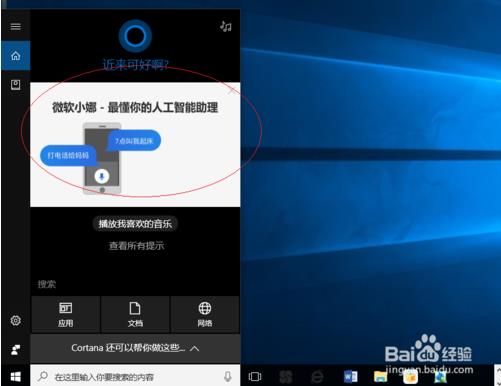
搜索框输入"文件资源管理器"。Cortana(小娜)显示搜索结果,点击"最佳匹配→文件资源管理器"项。

唤出"资源管理器"程序窗口,展开左侧树形目录结构,选中"我的U盘"图标。#f#

鼠标右击"我的U盘"图标。弹出快捷菜单,选择"属性"项。

弹出"我的U盘 属性"对话框,如图所示。选择"工具"标签,下步将进行修复无法读写的U盘操作。
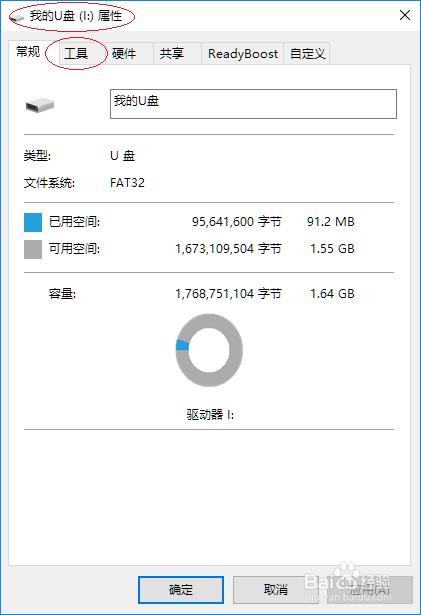
如图所示,选择"工具→查错"选项。点击"检查"按钮,此选项将检查驱动器中的文件系统错误。

弹出"错误检查"对话框,点击"扫描并修复驱动器"图标。如图所示,本例到此希望对大家能有所帮助。
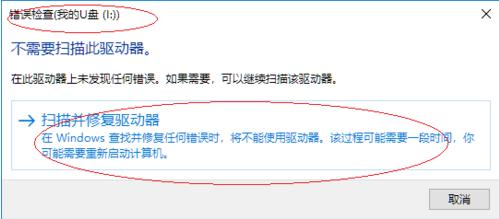
以上就是关于教你在windows10系统中U盘无法读写的解决措施介绍了,不知道大家学会了没有,如果你也遇到了同样的问题可以参考一下小编的介绍,希望可以帮助大家解决问题。